- 1一篇有关于计算机专业的指南
- 2APP自动化测试(4)-定位工具uiautomatorviewer介绍_ui automator viewer
- 3YoloV8改进策略:RefConv打造轻量化YoloV8利器_yolov8引入refconv
- 4100道python面试_python面试100题
- 5OpenCV 图像退化与增强
- 6【JavaEE精炼宝库】多线程(2)Thread类与常用方法 | 线程状态
- 7openvpn客户端使用_openvpen下载windows版
- 8雨云-如何搭建一台自己的mc服务器(超详细)
- 9边缘计算与人工智能:结合与机器学习
- 10『USB3.0Cypress』FPGA开发(3)GPIF II短包零包时序分析
STM32G030C8T6:使用按键控制LED亮灭(外部中断)_stm32按键控制灯闪烁与停止
赞
踩
本专栏记录STM32开发各个功能的详细过程,方便自己后续查看,当然也供正在入门STM32单片机的兄弟们参考;
本小节的目标是,系统主频64 MHZ,采用高速外部晶振,通过KEY1 按键的PA0 引脚配置成中断输入引脚,PB9引脚配置成输出,每次按键,PA0 引脚就会进入一次外部中断,每进入一次中断服务程序,改变PB9 输出电平的高低,从而实现LED 灯的亮灭。
原理:通过KEY1按键的PA0引脚配置成中断输入引脚,PB9引脚配置成输出,每次按键,PA0引脚就会进入一次外部中断,每进入一次中断服务程序,改变PB9输出电平的高低,从而实现LED灯的亮灭。
涉及到的知识:GPIO外部中断输入,配置GPIO为输出引脚,STM32CubeMX的使用
我是将PB9引脚接的LED,所以本小节是以PB9为例记录的,如果需要将其他引脚配置为LED灯,那将PB4改为其他对应的引脚即可;
1 新建工程
点击File 菜单下的New Project

选择芯片型号,如下图所示先输入芯片型号,目前这边输入STM32G030C8,
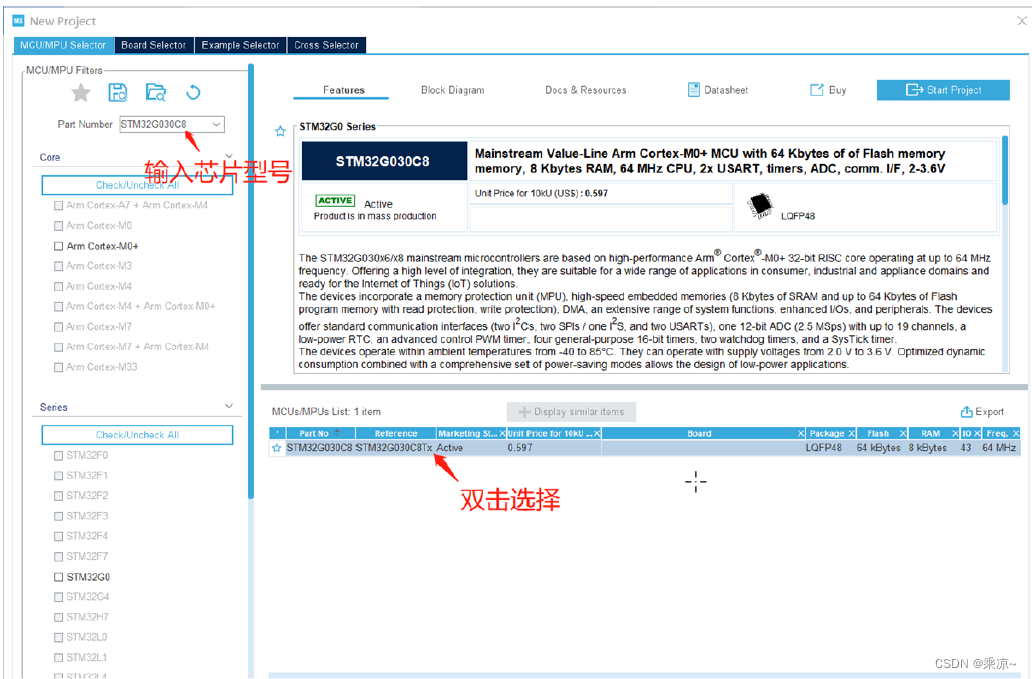
双击选择,就确定了芯片型号,界面会变成如下图所示
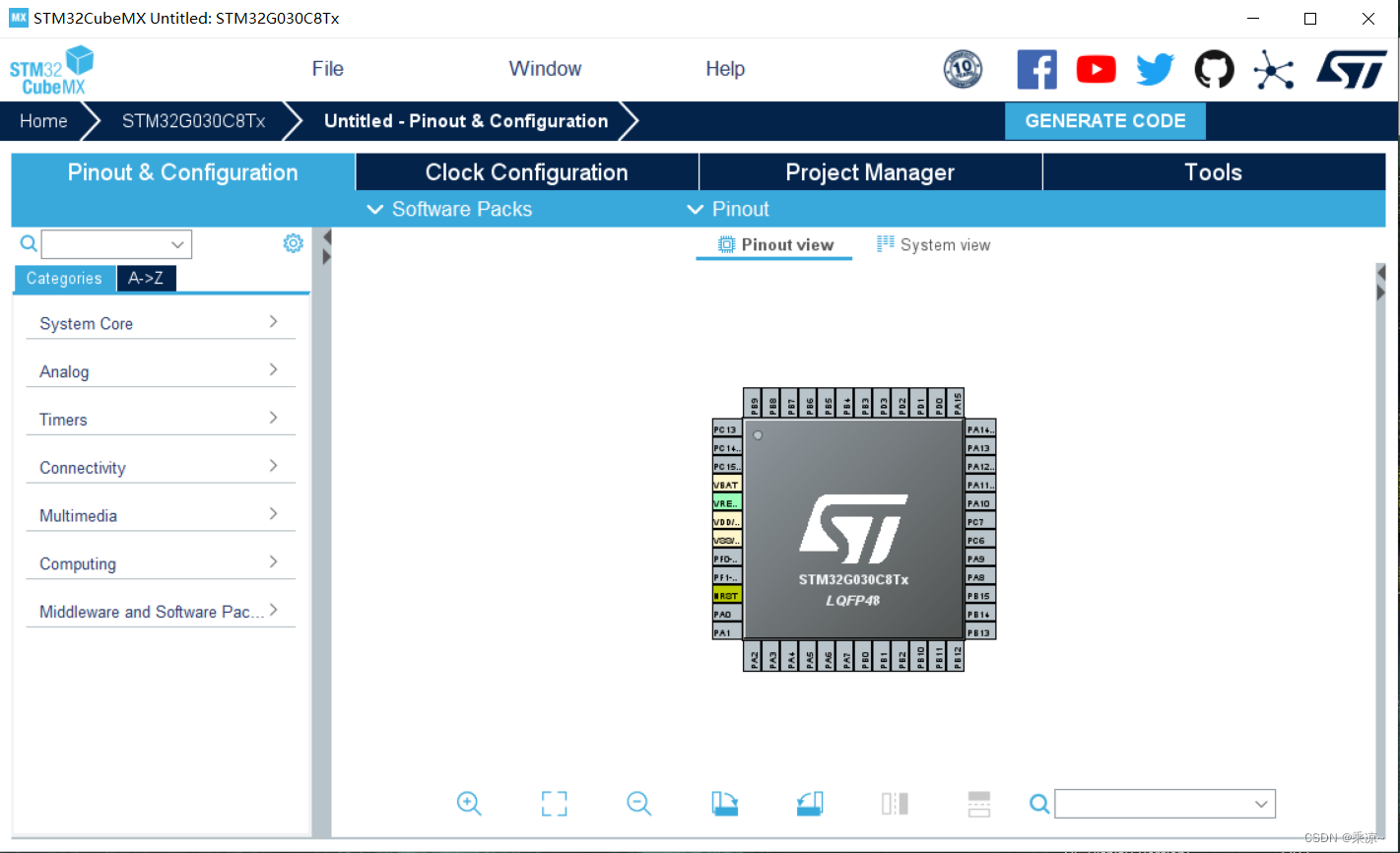
2 配置SWD下载引脚
如下图所示,在Pinout&Configuration 栏目的System Core 下,先点击SYS,再勾选Serial Wire 框,
配置好SWD 下载引脚设置:
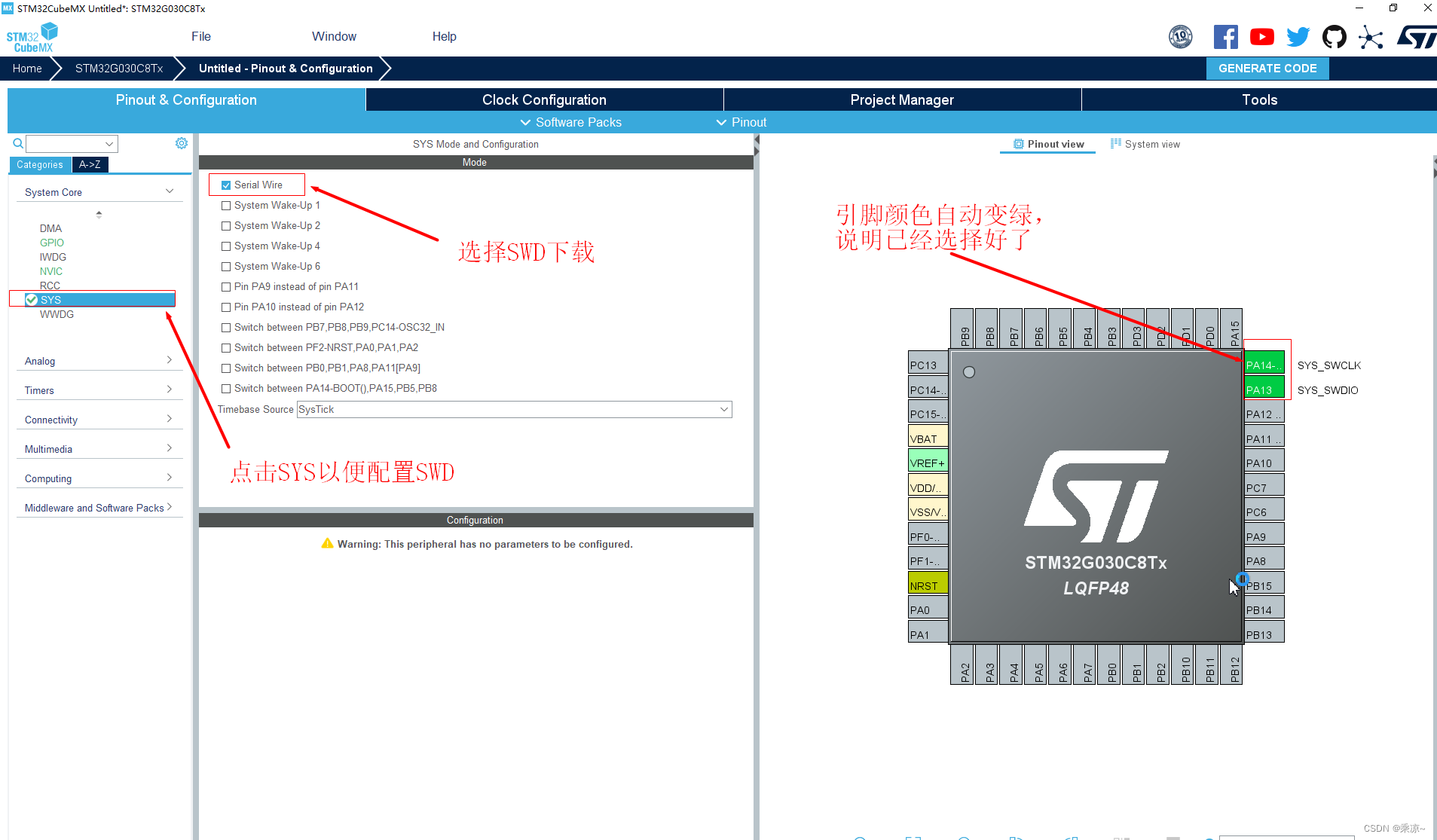
3 配置GPIO输出
按下图 的1,2,3 步骤完成PB4 引脚配置成GPIO 输出设置:
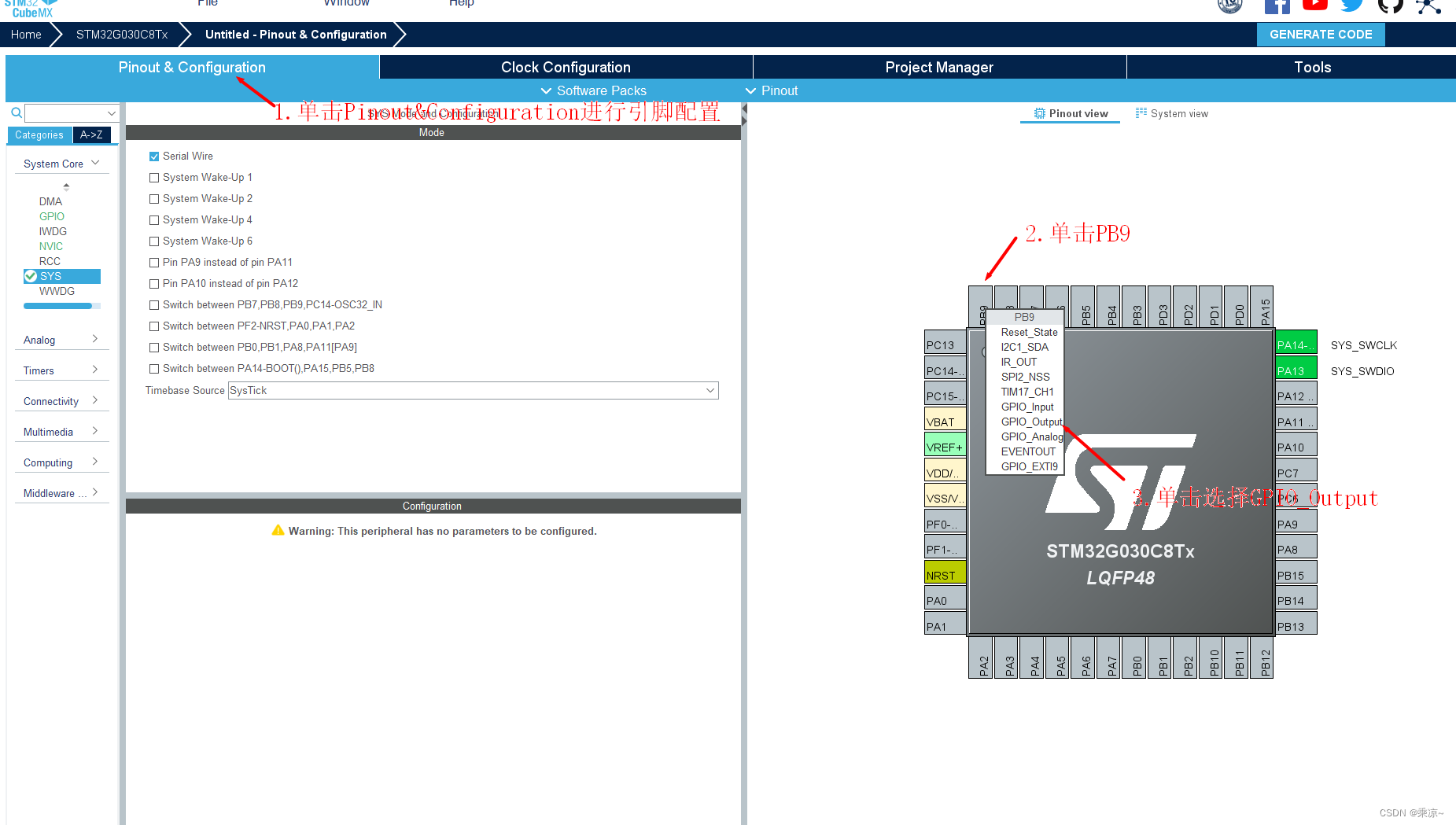
配置成功后如下图所示:

4 配置RCC
如下图,先点击RCC,在HSE 配置中选择Crystal/Ceramic Resonator 外部晶振设
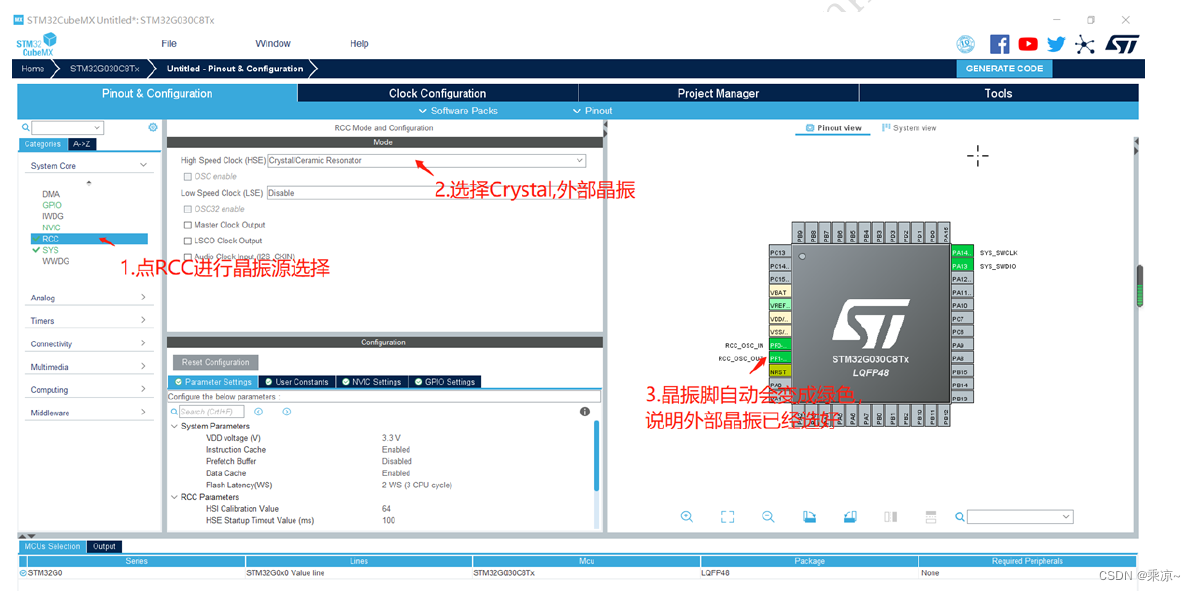
5 设置系统主频
如下图, 先点击Clock Configuration 栏目,按下图的1,2,3,4 步骤完成系统64MHZ 主频设置:
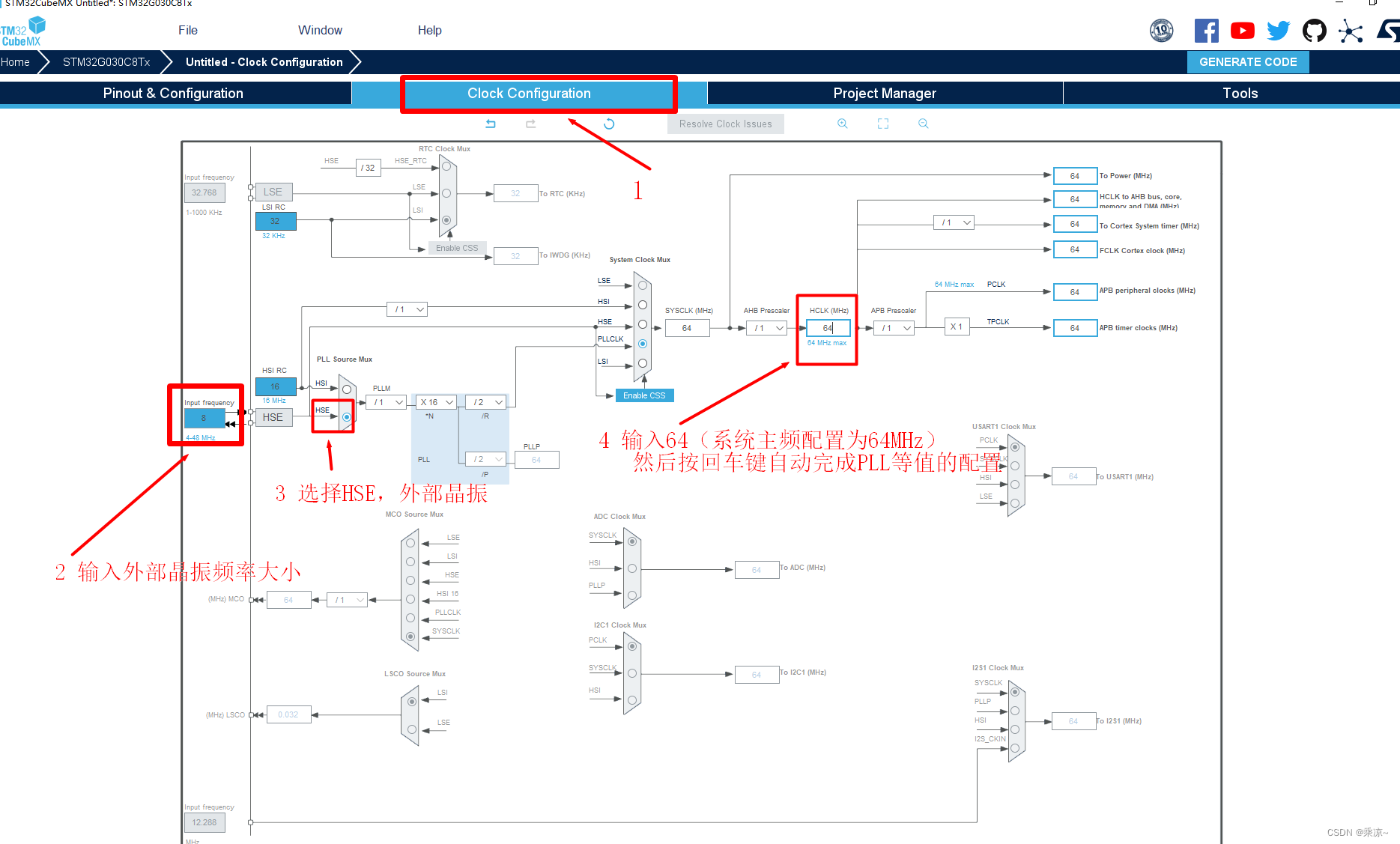
6 配置按键外部中断
如下图的1,2步骤完成PA0引脚配置成GPIO 外部中断输入设置:
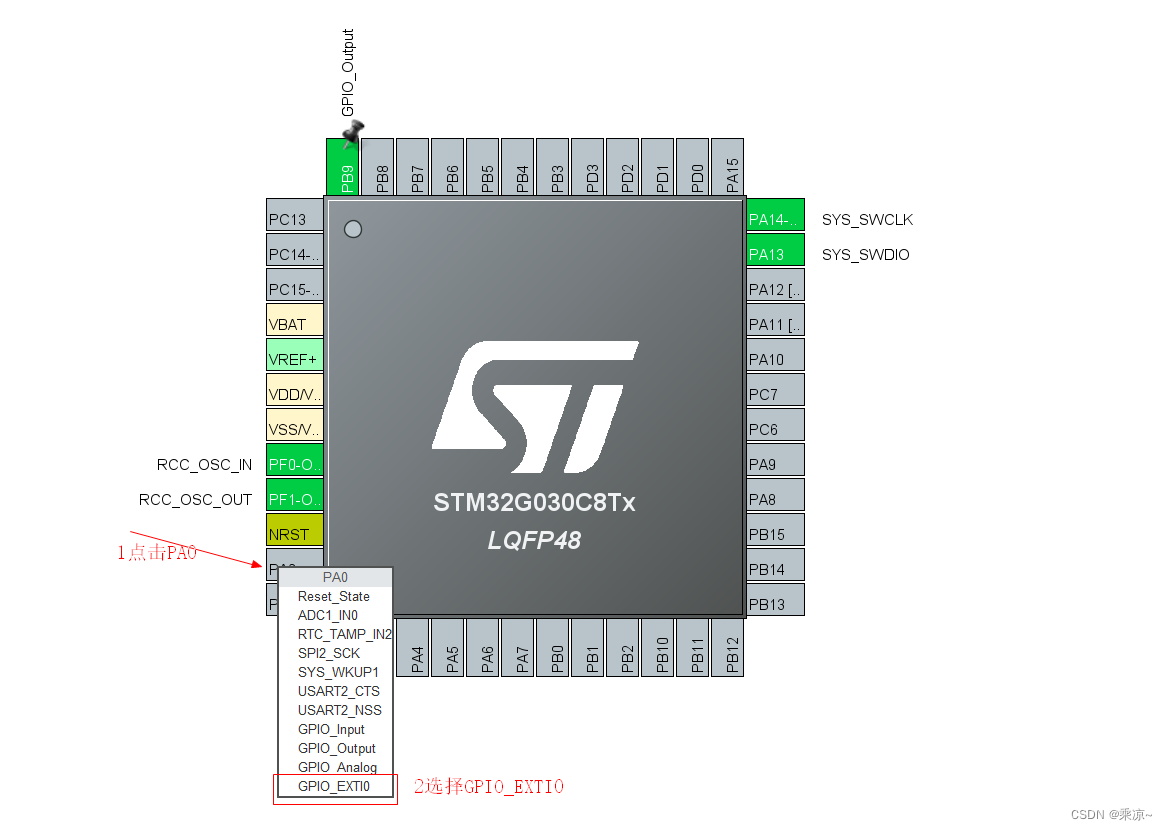
如下图1,2,3,4 步骤完成PA0 中断触发沿以及上下拉配置:
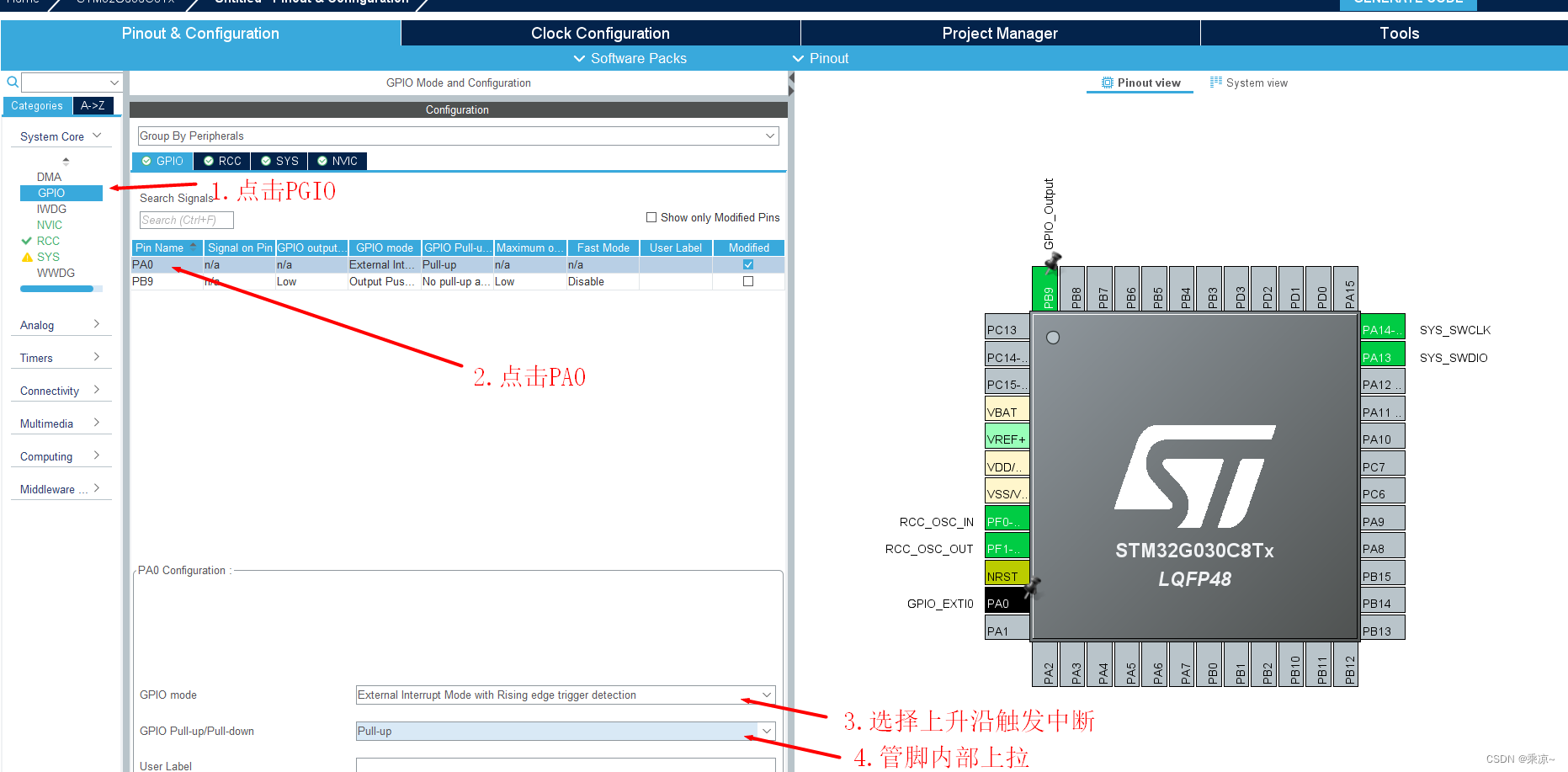
都配置完成后,如下图所示:

7 外部中断使能
如下图 的1,2 步骤完成外部中断使能配置,这样PC13 引脚电平有变化就会产生中断了。
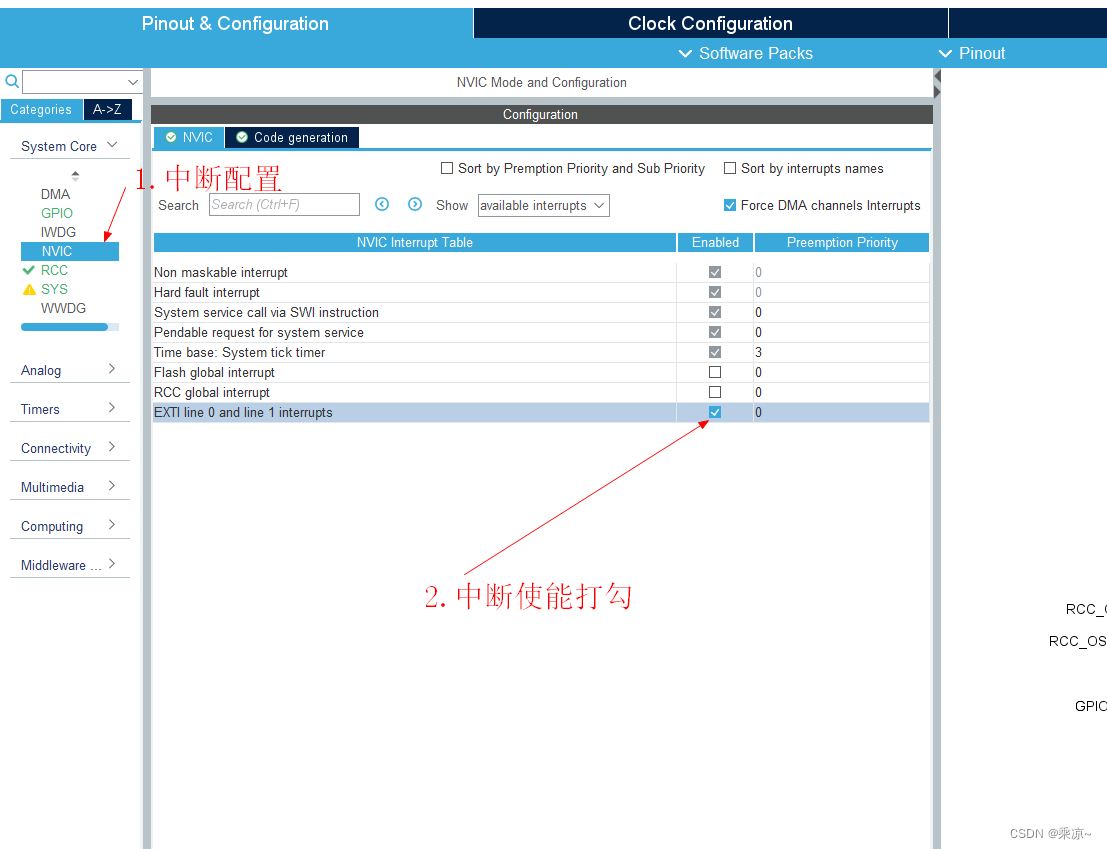
8 生成工程
按照下图的步骤,进行项目配置,项目名称和路径设置等,生成项目的类型选择STM32CubeIDE(我这里以STM32CubeIDE为例,如果你要试用keil5,那就选择MDK-RAM,如果要使用makefile,就选择Makefile),注意项目名称和路径不要有中文名;
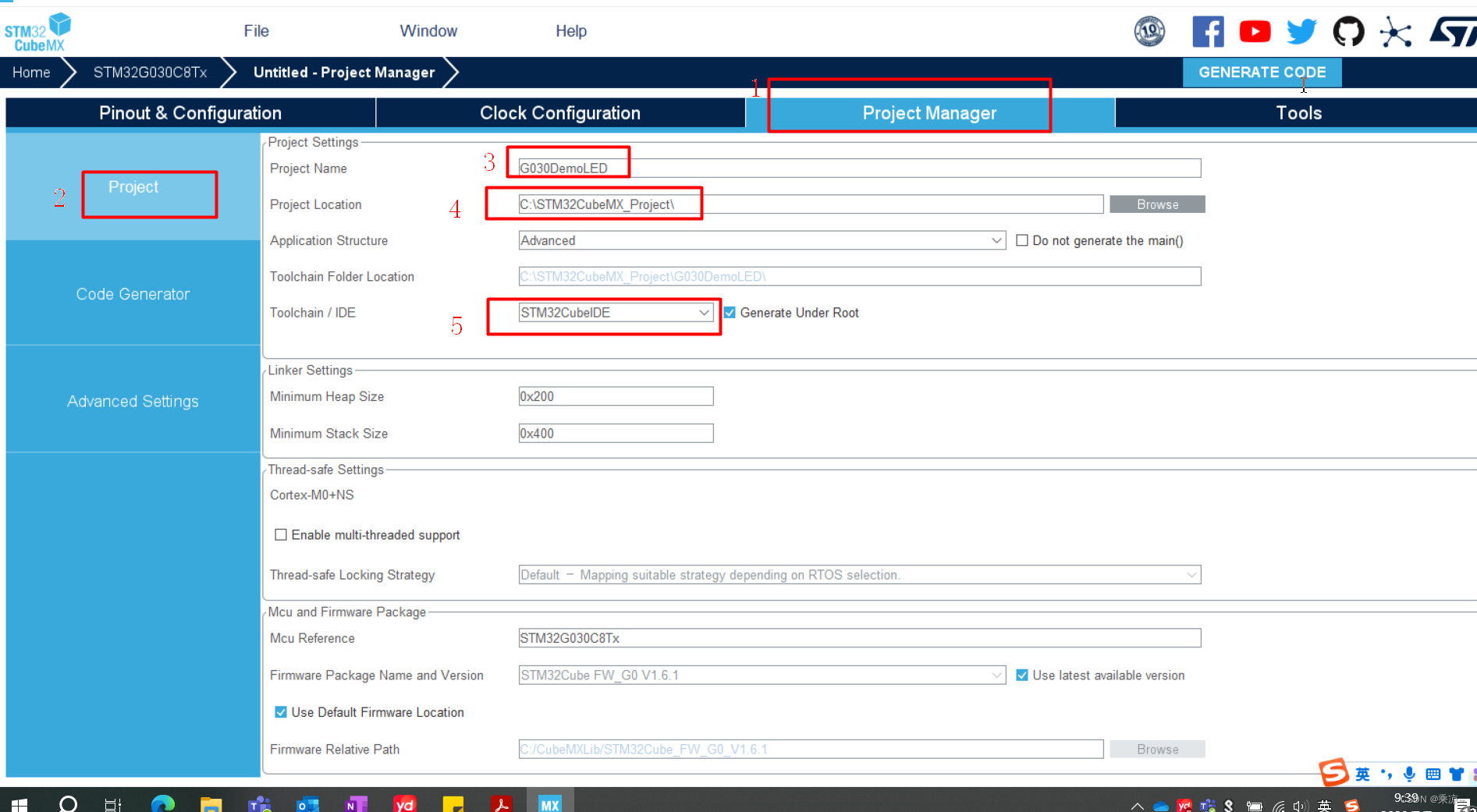
最后全部设置完毕后点击create code,生成项目代码:
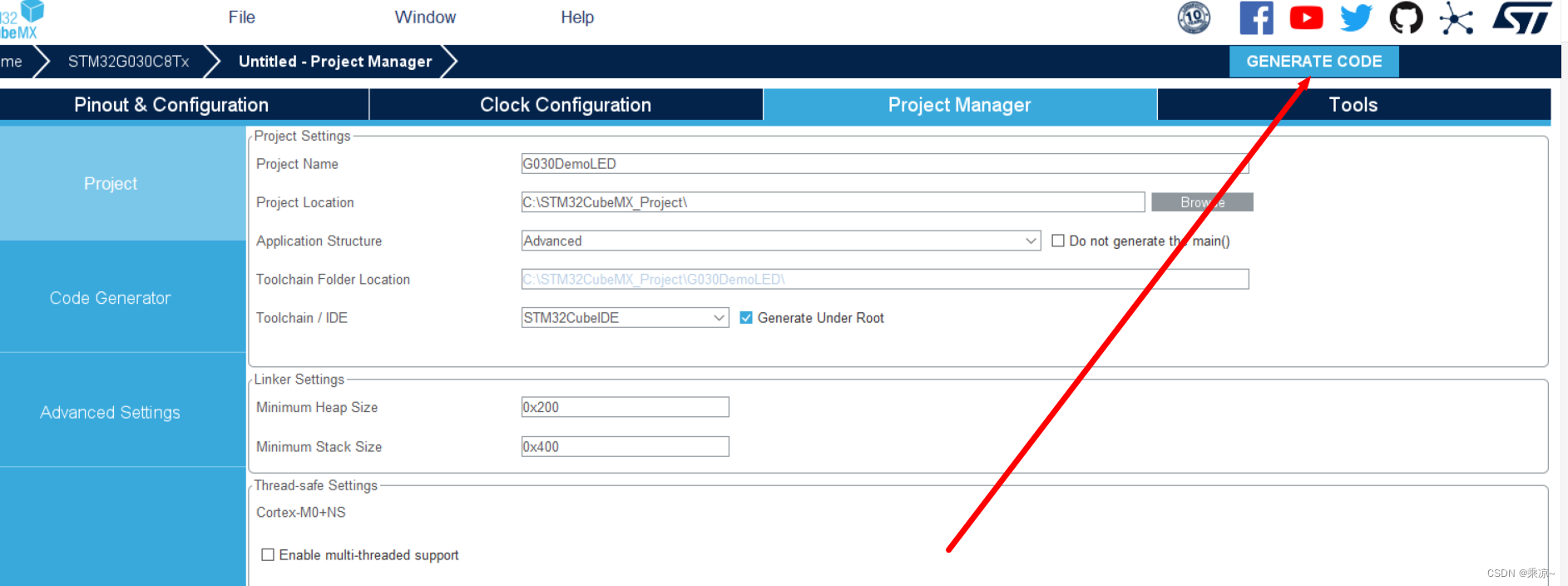
生成的工程如下图所示:
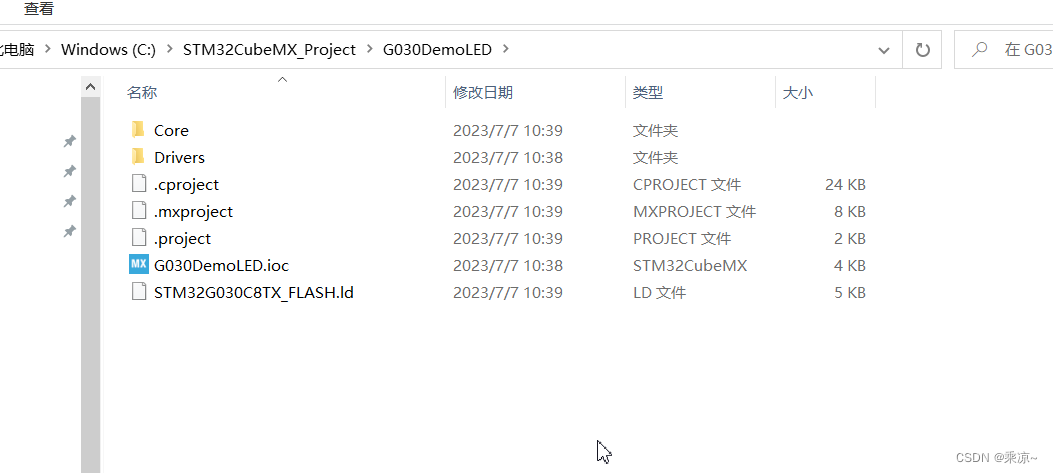
9 增加代码实现按键控制LED
增加代码实现PA0 引脚进入一次外部中断,改变PB9 输出电平的高低
点击上一步生成的.project文件,会打开STM32CubeIDE,然后在stm32g0xx.it.c中,找到外部中断服务程序,如下图所示:
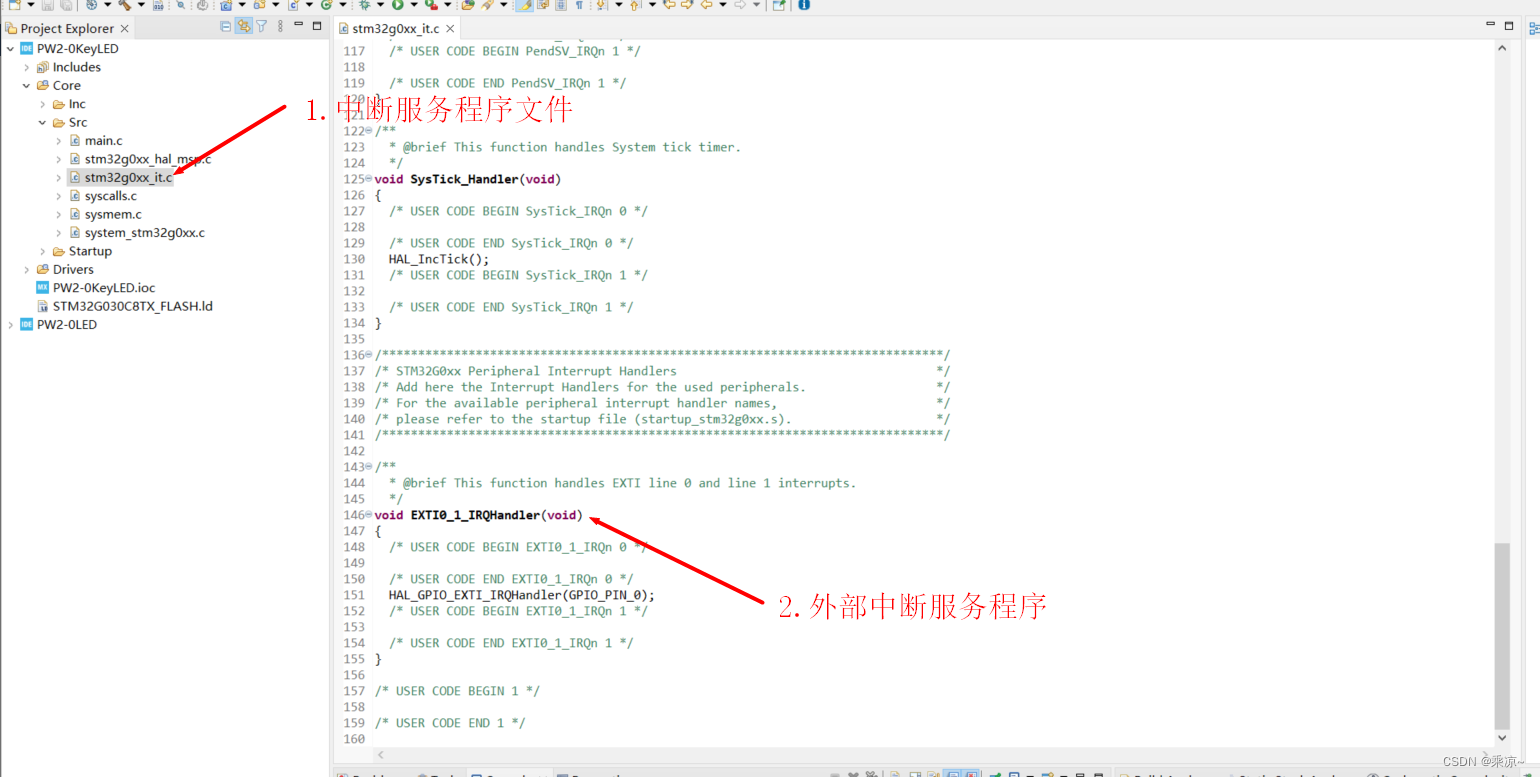
然后,在外部中断服务程序中调用的HAL_GPIO_EXTI_IRQHandler(GPIO_PIN_0)内
部,找到HAL_GPIO_EXTI_Rising_Callback 这个上升沿回调函数,如下图所示:
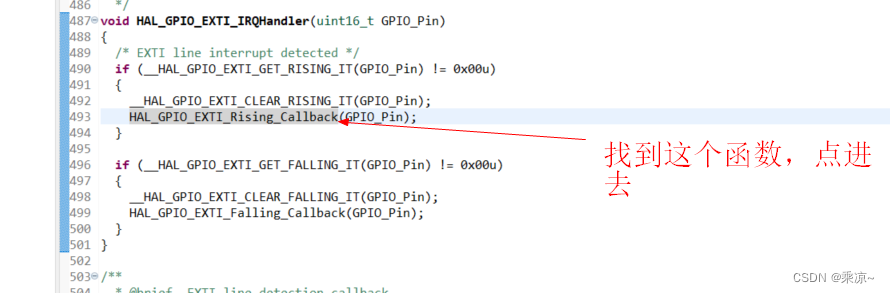
加入PB9 翻转输出就可以:
HAL_GPIO_Togglepin(GPIOB,GPIO_PIN_9);//每次进入一次外部中断,实现PB9引脚翻转输出一次
- 1
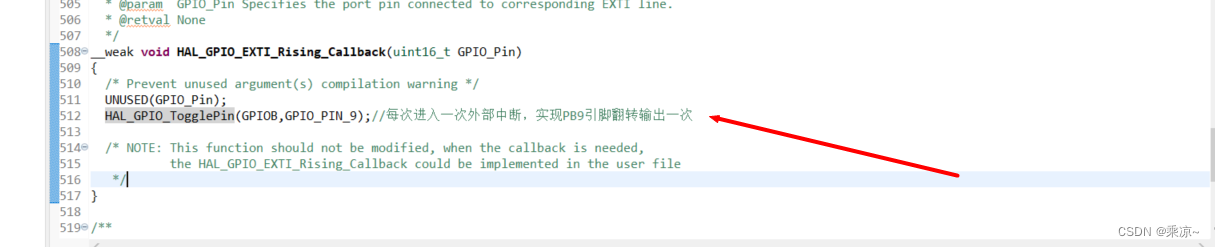
至此,编译并调试,即可成功案件控制LED开关;
当程序开始后,LED灯是亮着的,按下按键,LED会变灭,再次按下按键,LED会点亮;


